Salarisonderhandelingen
€7,00 excl. btw (€8,47 incl. btw)
Rekentool voor salarisonderhandelingen – wat is het échte salarisverschil? Ga je meer of minder verdienen?
Bereken het verschil tussen je oude en nieuwe brutojaarsalaris op de juiste manier! Voorkom kapitale fouten die je heel duur kunnen komen te staan!
Deze tool berekent de volgende cijfers:
- je huidige brutojaarsalaris inclusief vakantiegeld, bonussen en toeslagen
- het nieuwe brutojaarsalaris
- je huidige brutojaarsalaris omgerekend naar het aantal werkuren volgens de nieuwe situatie
- het verschil (in bedrag en %) op basis van het aantal werkuren volgens de nieuwe situatie
- het absolute verschil (in bedrag en %)
Deze template is onderdeel van de voordelige bundel Werk & inkomen Toolkit
30 dagen garantie
30 dagen niet-goed-geld-terug-garantie. Zo veel vertrouwen hebben wij in onze producten.
Direct downloaden
Download direct na betaling je producten via de link in de bevestigingsmail en/of via jouw account.
Veilig betalen
Betaal in een veilige omgeving. Mollie is onze betrouwbare betaalprovider.
Top ondersteuning
Vriendelijk team helpt je met al je vragen via de chat of helpdesk.
Gemaakt door professionals
Alle templates zijn gemaakt door een Finance & Excel expert met een track record van 28 jaar (corporate) ervaring (zie Over ons). Auteur van 3 financiële boeken.
Kwaliteit
Alle rekentools zijn met de grootst mogelijke zorg ontwikkeld en worden regelmatig onderhouden.

Webwinkel Keurmerk
Betrouwbaar en veilig online winkelen. Met échte klantbeoordelingen.
Beschrijving
Salarisonderhandelingen berekenen op de juiste manier, zodat je geen kapitale rekenfouten maakt die je veel geld kunnen kosten.
Ja, het is gelukt! Je hebt die nieuwe baan. Ze willen je graag in het team hebben. Maar nu begint een volgende belangrijke stap…. De salarisonderhandelingen!
Met dit rekensjabloon vergelijk je snel en gemakkelijk het brutojaarsalaris van beide werkgevers. Ga je er op vooruit? Of ga je juist minder verdienen?
Om hier goed antwoord op te geven moet je beide situaties eerst vergelijkbaar maken. Dat betekent dat je een vergelijking maakt van het totale brutojaarsalaris op basis van een gelijk aantal werkuren per week. Zo kun je absoluut meer gaan verdienen, maar is het gelijk mogelijk dat je minder gaat verdienen als je rekening houdt met de werkuren.
De tool berekent voor jou de volgende cijfers:
- je huidige brutojaarsalaris inclusief vakantiegeld, bonussen en toeslagen
- het nieuwe brutojaarsalaris
- je huidige brutojaarsalaris omgerekend naar het aantal werkuren volgens de nieuwe situatie
- het verschil (in bedrag en %) op basis van het aantal werkuren volgens de nieuwe situatie
- het absolute verschil (in bedrag en %)
Maak correcte berekeningen voor je salarisonderhandelingen en maak geen rekenfouten die je heel duur kunnen komen te staan! Gebruik deze template!
We hebben de rekentool Salarisonderhandelingen berekenen zo volledig mogelijk gemaakt. Dat betekent dat het Excel-sjabloon ook rekening houdt met:
- de betaalfrequentie van je salaris (per jaar, kwartaal, maand, 4 weken, week of dag)
- het aantal werkuren per week
- vakantiegeld en in hoeverre die ook wordt uitgekeerd over de toeslagen en uitkeringen
- toeslagen, zoals arbeidsmarktkraptetoeslag, onregelmatigheidstoeslag etc.
- uitkeringen, zoals eindejaarsuitkeringen en bonussen
Hoe vergelijk je de salarissen bij salarisonderhandelingen?
De template Salarisonderhandelingen berekenen is onmisbaar, want je kunt maar 1 keer echt onderhandelen over je salaris. En dat is voordat je begint te werken.
Stap 1. Huidige salarisgegevens invullen
Vul je huidige salaris in en kies de betaalfrequentie (per jaar, kwartaal, maand, 4 weken, week of dag). Geef het percentage vakantiegeld in en het aantal uren per werkweek waarop het salaris is gebaseerd.
Nu kun je nog uitkeringen en bonussen en toeslagen toevoegen. Dat kan een bedrag zijn of een percentage (%) van je basisjaarsalaris. Meestal heb je geen recht op vakantiegeld over dat bedrag, maar daar wordt ook wel eens van afgeweken.
Stap 2. Brutojaarsalaris huidige situatie berekenen
Excel berekent nu jouw huidige brutojaarsalaris op basis van het ingevulde aantal uren per week. In onderstaand voorbeeld is het huidige jaarsalaris €55.640 op basis van 36 uur per week.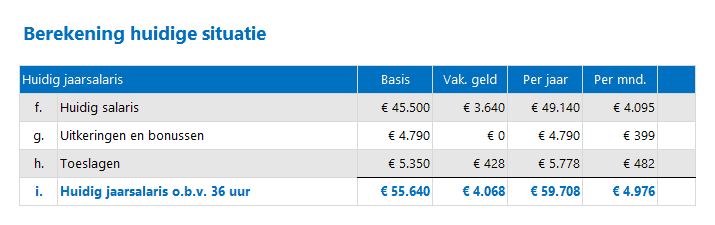 Voor je gemak tonen we ook de opbouw van je bruto jaarsalaris in een grafiek, zodat je een goed beeld krijgt hoe die is opgebouwd.
Voor je gemak tonen we ook de opbouw van je bruto jaarsalaris in een grafiek, zodat je een goed beeld krijgt hoe die is opgebouwd.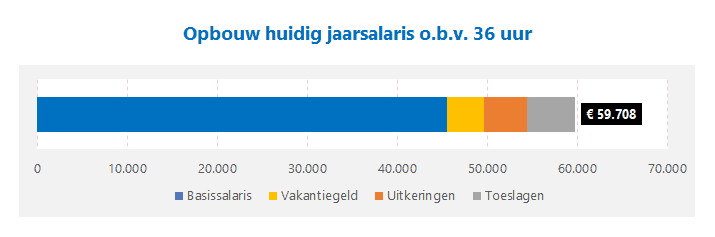
Stap 3. Salarisgegevens nieuwe situatie invoeren
Ook voor je nieuwe werksituatie vul je jouw salarisgegevens in net zoals bij stap 1. In dit voorbeeld is er geen sprake van een bonus of toeslag in bedrag, maar alleen in een percentage van het basisjaarsalaris.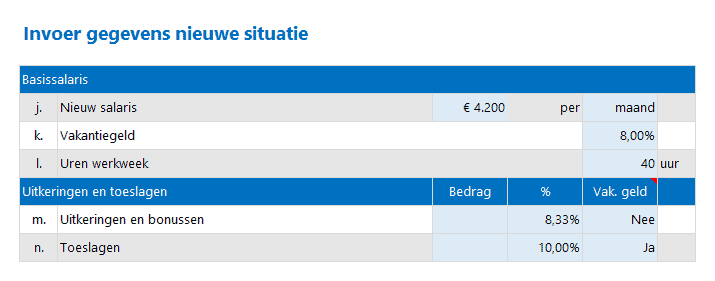
Stap 4. Salarisonderhandelingen berekenen: brutojaarsalaris nieuwe situatie vergelijken met de huidige situatie
We maken nu eenzelfde berekening (r) als in stap 2 en vergelijken die met de huidige situatie, nadat we die eerst hebben omgerekend naar hetzelfde aantal werkuren per week. We berekenen dus eerst het (enige vergelijkbare) huidige salaris (s) en bepalen dan het verschil (t). Dit is het relatieve verschil met de huidige situatie.
Vervolgens vergelijken we het (absolute) huidige salaris met je nieuwe salaris (v).
Beide verschillen drukken we ook uit een percentage (u en w).
Zo kan het dus voorkomen dat je relatief minder gaat verdienen (omgerekend naar een vergelijkbaar aantal werkuren), maar tegelijk meer gaat verdienen (absoluut). Dat kan omdat je bijvoorbeeld meer gaat werken. In dit voorbeeld stijgen de werkuren van 36 uur naar 40 uur per week.
Ook nu tonen we nog even de opbouw van je nieuwe bruto jaarsalaris in een grafiek.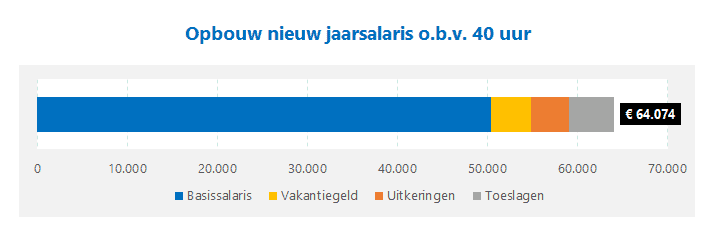
Tot slot brengen we ook de belangrijkste verschillen nog even in beeld.
Voorbeelden Salarisonderhandelingen berekenen en vergelijken
De resultaten worden keurig op 2 velletjes A4 voor je afgedrukt.
Voordelige bundel
Deze template is onderdeel van de voordelige bundel Werk & inkomen Toolkit.
Deel je mening!
Laat ons weten wat je ervan vindt...
Alleen inglogde klanten kunnen een beoordeling achterlaten. Log in now
FAQ
Algemeen
Heb ik Microsoft Excel nodig?
Ja dat is nodig. Onze templates vereisen Microsoft Excel 2007 (64 bit) of hoger (PC/Mac). Als je Excel eenmaal hebt geïnstalleerd op je computer – ben je klaar om onze templates te gebruiken. We adviseren om de nieuwste versie van Excel te gebruiken, dat is momenteel Excel 2023 of 365, want sommige templates gebruiken formules die niet ondersteund worden door oudere versies van Excel.
Werken de templates ook met open source software, zoals OpenOffice of Google Spreadsheets?
Onze templates zijn speciaal ontworpen voor Microsoft Excel. De werking van de template is niet getest of gegarandeerd met OpenSource Software zoals OpenOffice of Google Spreadsheets.
Kan ik de templates ook op mijn Mac gebruiken?
Jazeker. Onze templates zijn geschikt voor bijna alle apparaten waarop Excel is geïnstalleerd. Dus ook voor je Mac. We adviseren om de nieuwste versie van Excel te gebruiken, dat is momenteel Excel 2023 of 365.
Zijn de prijzen exclusief of inclusief btw?
Alle prijzen op de website zijn exclusief 21% btw, omdat wij hoofdzakelijk aan ondernemers leveren. Ondernemers kunnen de btw verrekenen met hun af te dragen btw.
Bestellen
Welke garantie geven jullie?
We hebben zo veel vertrouwen in onze producten dat we jou een 30 dagen niet-goed-geld-terug-garantie geven. Wij nemen al het risico, zodat jij dat niet hoeft te doen. Natuurlijk willen we graag weten waar je moeite mee hebt. Dus geef ons wel een eerlijke kans om je te helpen, want dat doen we graag…
Hoe en wanneer kan ik mijn templates downloaden?
Je kunt je producten direct na betaling downloaden via de downloadlinks in de bestelbevestiging of via jouw account.
Hoe kan ik betalen?
Je kunt je bestelling op verschillende manier betalen. Momenteel bieden we de volgende betaalmethodes aan: iDEAL, Paypal (of credit card), Overboeking (in overleg), SOFORT Banking, Belfius Direct Net, KBC/CBC Betaalknop, Bancontact, VVV Cadeaukaart. Wil je via overboeking betalen? Neem dan even contact met ons op.
Wat is het verschil tussen de persoonlijke, commerciële en unlimited licentie?
Sommige templates kostten behoorlijk veel tijd en moeite om te maken. Voor commerciële bedrijven zoals administratiekantoren en accountants vragen we een iets hogere prijs, zodat zij de template ook mogen gebruiken voor al hun klanten. Je krijgt standaard 1 jaar gratis updates & ondersteuning. Kies je voor de Unlimited licentie? Dan krijg je levenslang updates & ondersteuning.
Templates
Waar vind ik de nieuwste versie van mijn templates?
Zo lang je een actieve licentie hebt kun je jouw templates downloaden via jouw account. Boekhouden in Excel download je via het ledengedeelte. Check het versie- of jaarnummer bij de templates zelf en/of volg onze updates-pagina.
Waarom zijn sommige cellen beveiligd?
Als gebruiker van onze templates hoef je alleen de witte en/of blauwe cellen te vullen/wijzigen. Grijze cellen bevatten formules en zijn beveiligd om onbedoelde overschrijving ervan te voorkomen.
Hoe hef ik de beveiliging op?
Als je iets wilt wijzigen in een template dan kan dat in de meeste gevallen, want de meeste templates zijn zonder wachtwoord beveiligd. Hef de beveiliging op met Controleren, Beveiliging blad opheffen. Wees voorzichtig en maak eerst een backup! En vergeet niet de beveiliging weer te activeren als je klaar bent (Controleren, Blad beveiligen).
Hoe breid ik tabellen uit?
Als bijvoorbeeld een van de tabellen bijna vol is, dan kun je die uitbreiden. Maak eerst een backup! Hef dan de beveiliging van het blad op met Controleren, Beveiliging blad opheffen. Voeg daarna nieuwe regels tussen bóven de laatste regel. Kopieer vervolgens een gehele regel (die formules bevat) helemaal naar beneden tot de laatste regel. Vergeet niet de beveiliging weer te activeren als je klaar bent (Controleren, Blad beveiligen).
Ondersteuning
Hoe is de ondersteuning geregeld?
Met onze templates ben je vaak binnen 5 minuten aan de slag. We helpen je graag verder als je even vastloopt met een van onze templates. We beschikken helaas niet over de mankracht om je telefonisch te woord te staan. Wij geven de voorkeur aan communicatie via ons helpdesksysteem. Op deze manier houden we onze producten betaalbaar. Ons supportbeleid vind je hier.
Hoe stuur ik een supportticket in?
Als je contact met ons opneemt stuur dan geen e-mail, maar dien een ticket in via ons helpdesksysteem. Zo ben je namelijk het snelste geholpen. Vermeld zo duidelijk mogelijk waar je hulp bij nodig hebt en voeg eventueel je template bij. Al je gegevens worden vertrouwelijk behandeld.
Passen jullie ook templates op maat aan?
De meeste templates kun je zelf aanpassen. Kleine wijzigingen in 1 of 2 minuten doen we gratis. Voor grotere aanpassingen vragen we een kleine bijdrage vanaf EUR 15 om de supportkosten te kunnen (blijven) betalen. Wil je grotere wijzigingen of heb je suggesties ter verbetering? Neem dan even contact met ons op via ons helpdesksysteem.
Gerelateerde producten
-
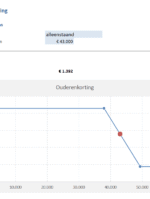
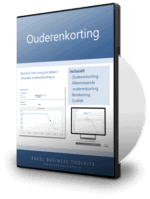
Ouderenkorting
0 van 5€5,75 excl. btw (€6,96 incl. btw) Toevoegen aan winkelwagen -
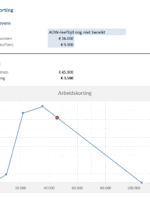

Arbeidskorting
0 van 5€7,00 excl. btw (€8,47 incl. btw) Toevoegen aan winkelwagen -
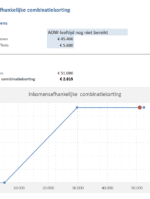

Inkomensafhankelijke combinatiekorting
0 van 5€7,00 excl. btw (€8,47 incl. btw) Toevoegen aan winkelwagen -

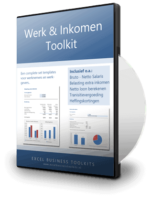
Werk & Inkomen Toolkit
3.67 van 5€75,00 - €109,00Prijsklasse: €75,00 tot €109,00 Opties selecteren Dit product heeft meerdere variaties. Deze optie kan gekozen worden op de productpagina


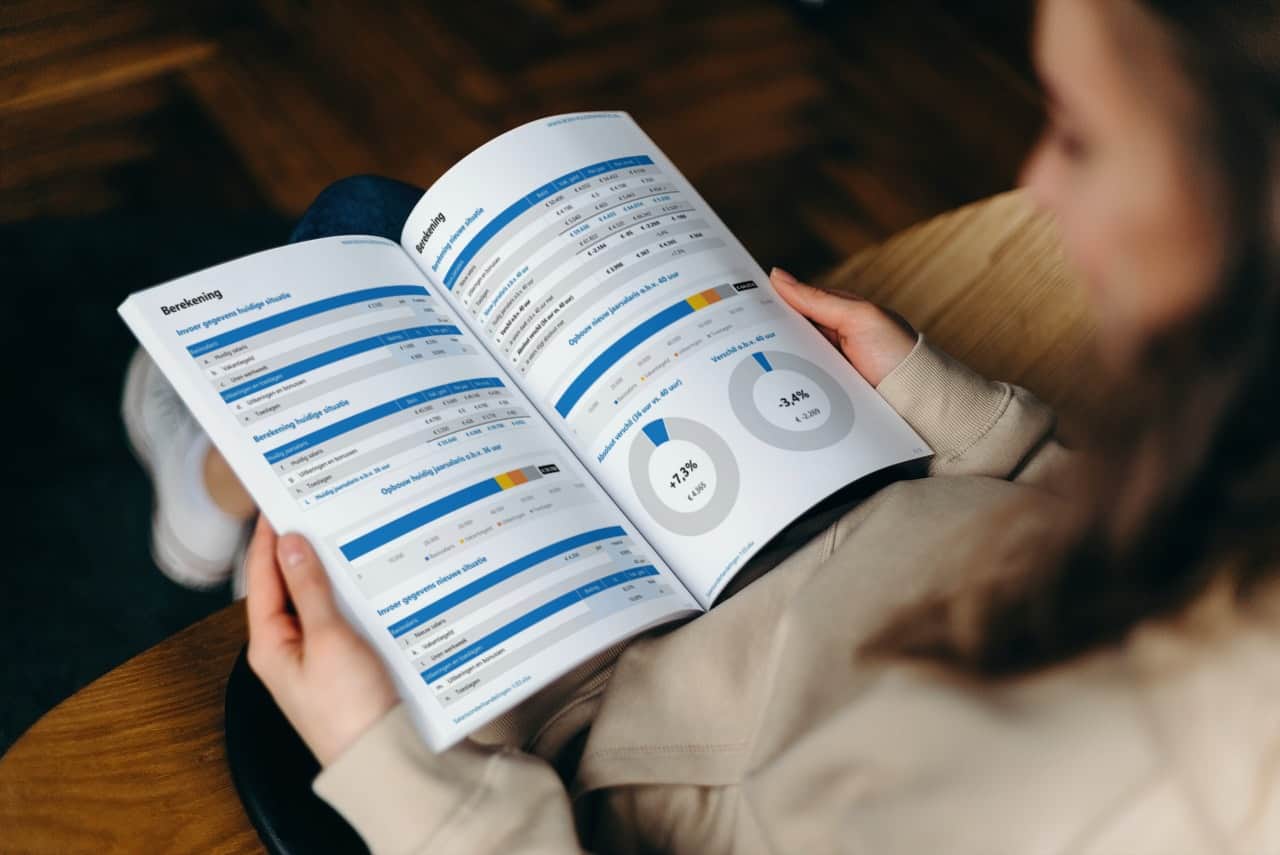
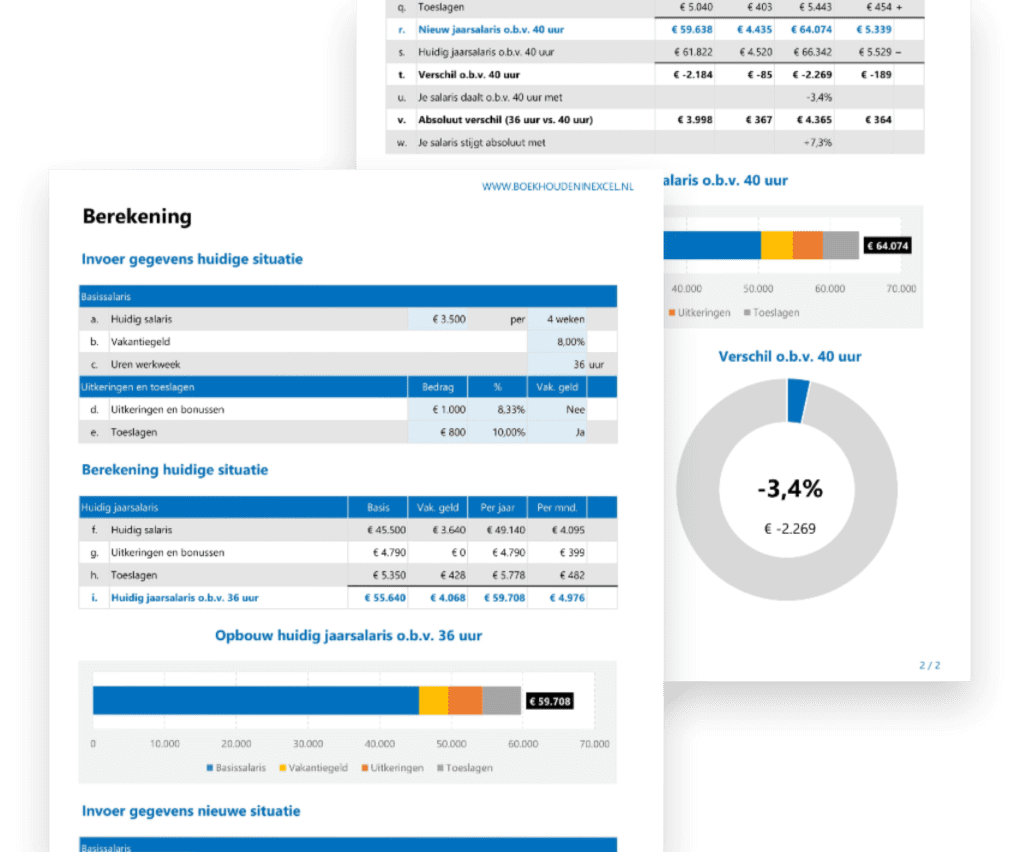
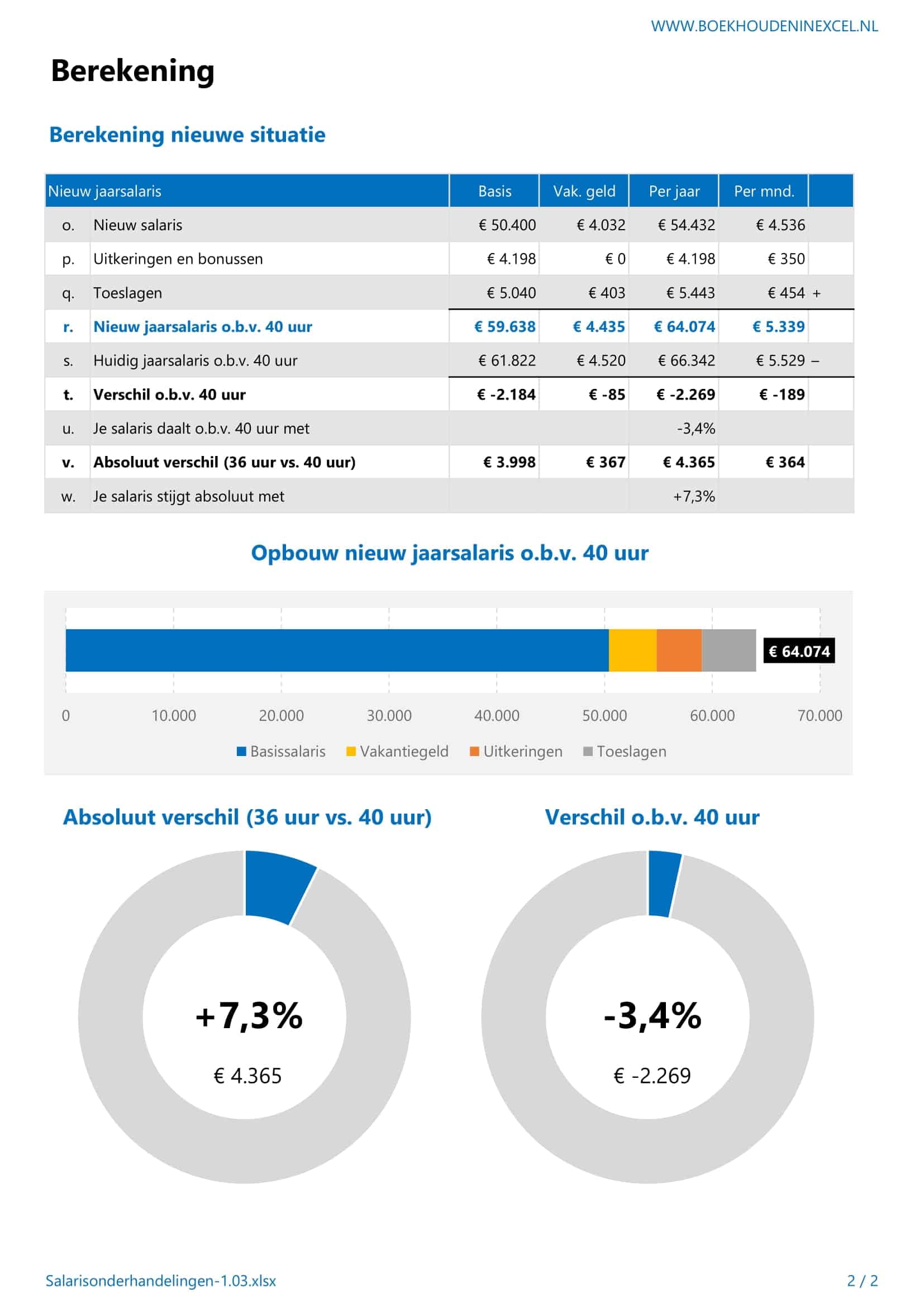
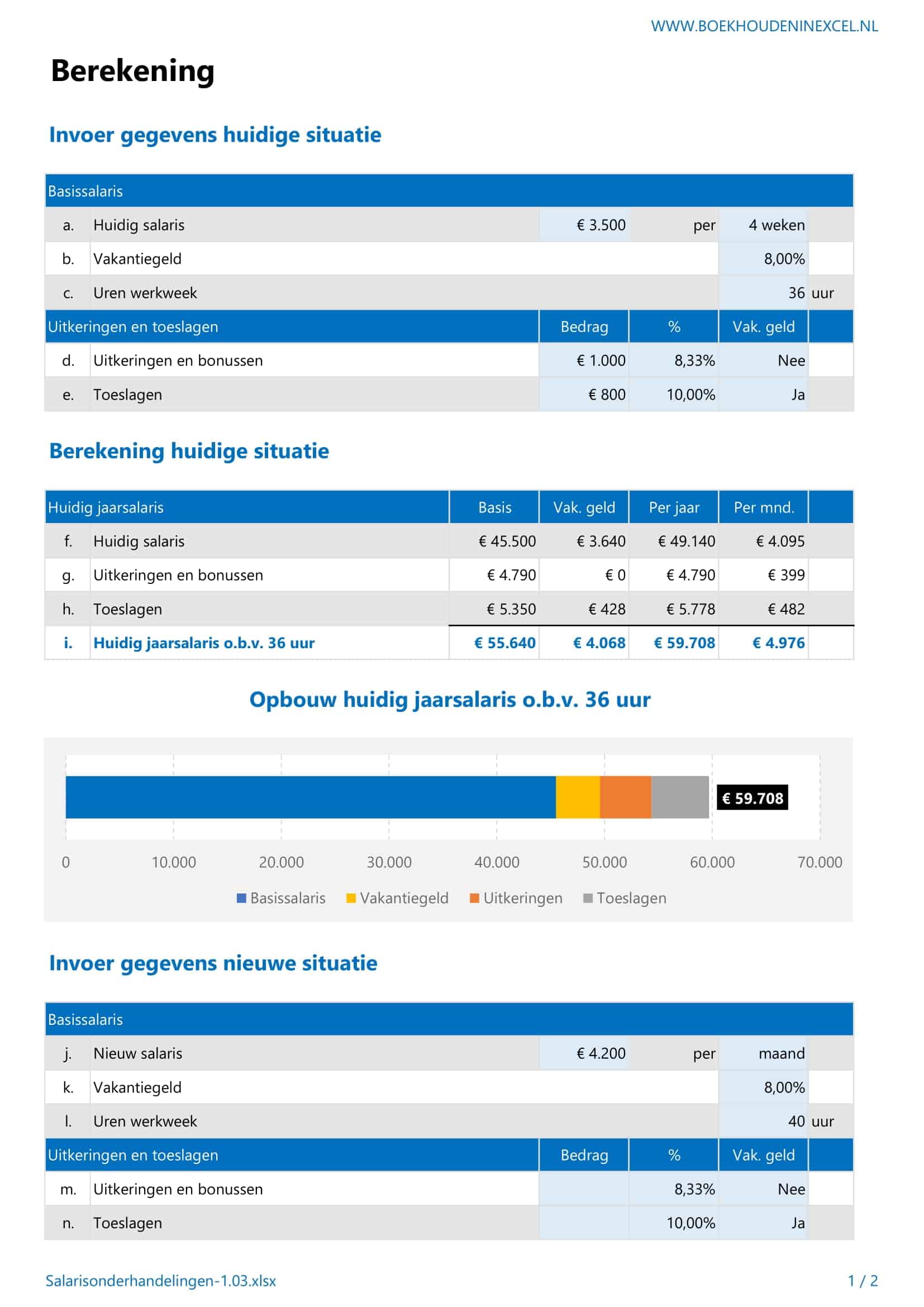

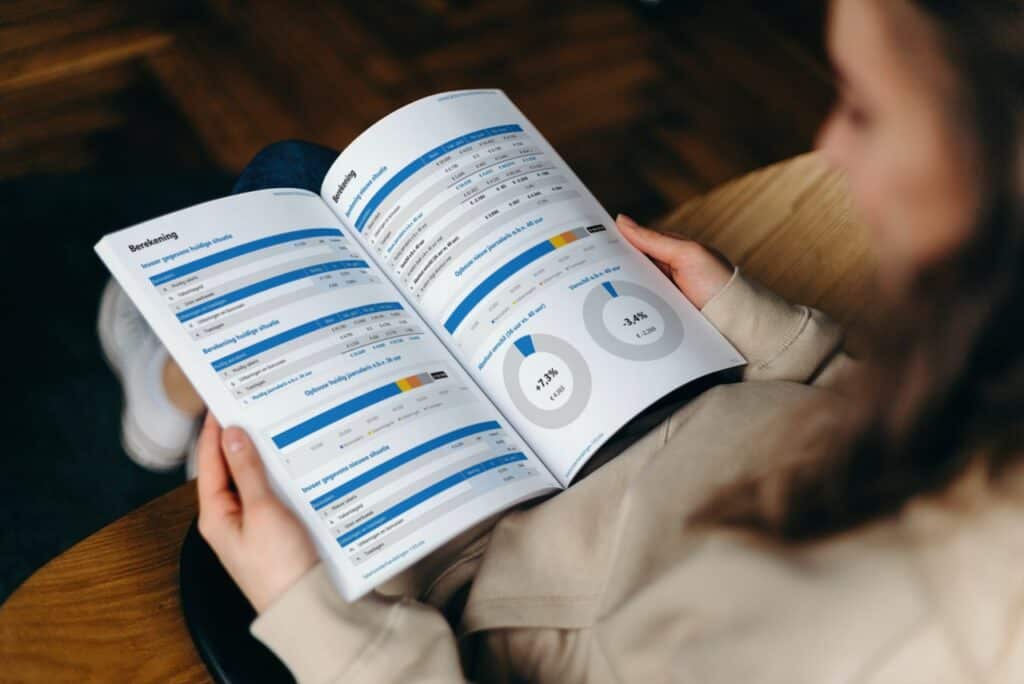
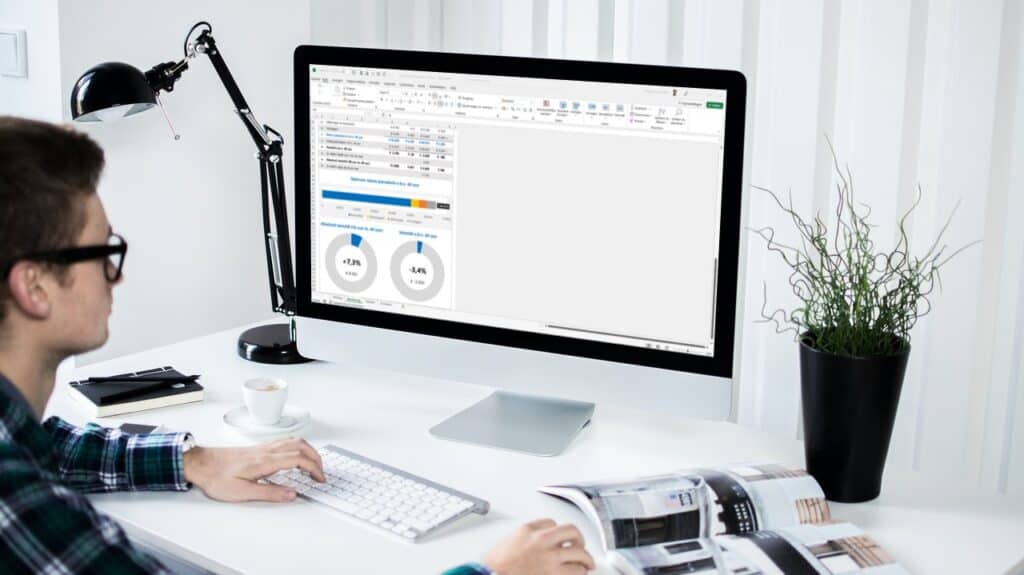
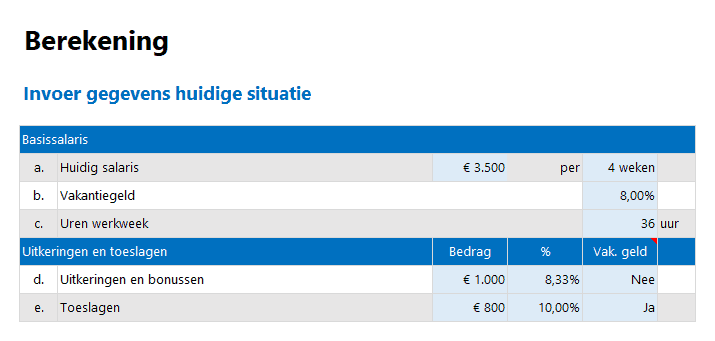
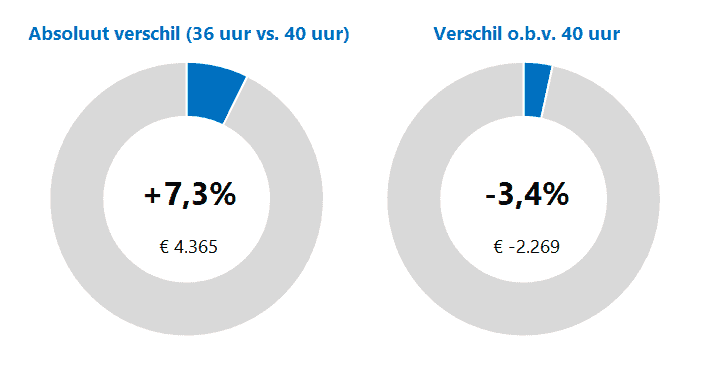
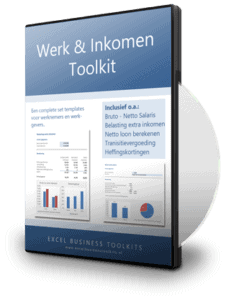

Wat anderen zeggen
Er zijn nog geen reacties.